今天,小荣佳就教给大家如何利用word制作倒福字,可以作为PPT里的新年装饰,也可以用彩色打印机打印出来,效果棒棒哒。

word制作倒福字
1、工具栏中,选择“插入”,“图片”,“自选图形”。
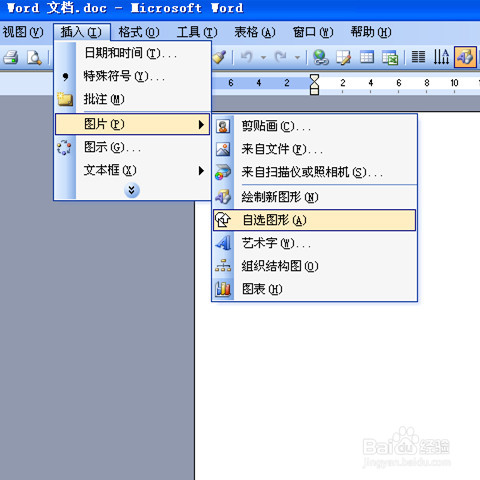
2、出现自选图形的对话框。
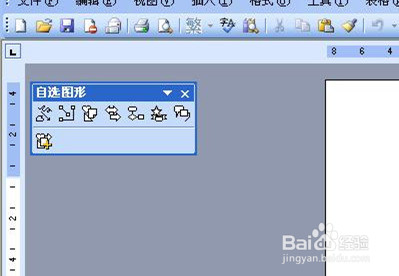
3、找到“菱形”形状。
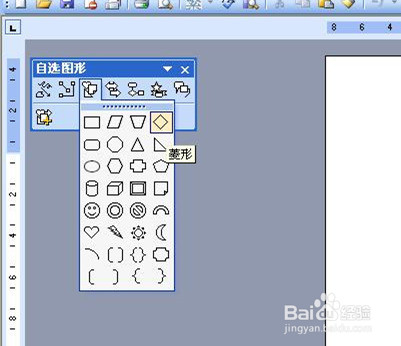
4、按住shift键不放,然后拉动鼠标左键,成为一个正菱形。
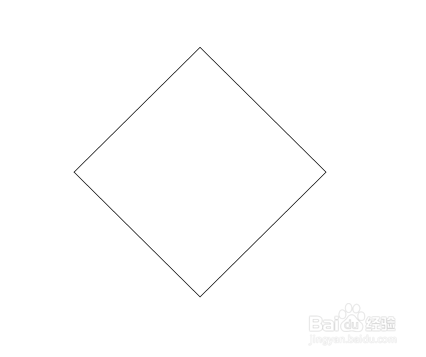
5、右键菱形,出现的对话框中,选择“设置自选图形格式”。
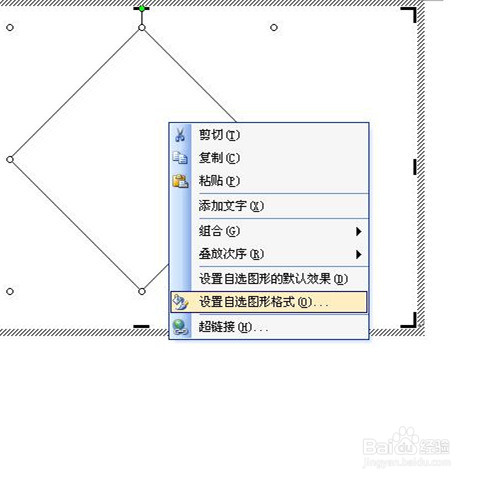
6、填充颜色和线条颜色均选择红色。
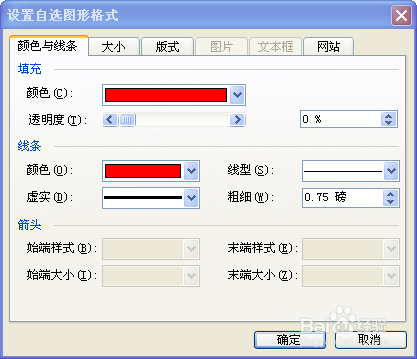
7、成为如下图所示红色菱形。
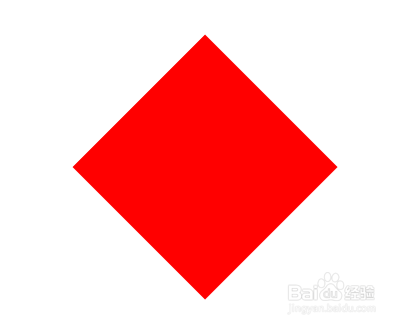
8、我们开始做福字。“插入”,“图片”,“艺术字”。
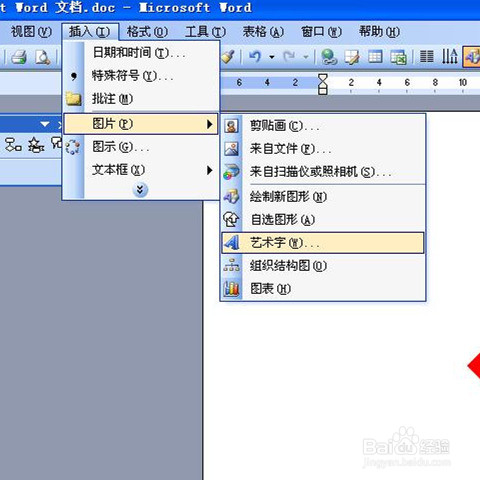
9、选择艺术字样式1。
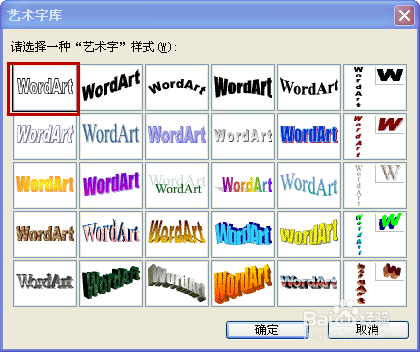
10、写上“福”字,字号选择为“96”。
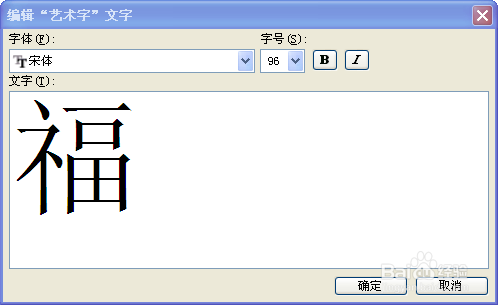
11、鼠标右键,选择“设置艺术字格式”。
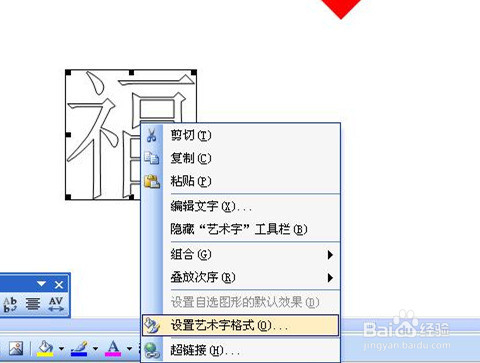
12、填充颜色、线条均选择为“黄色”。
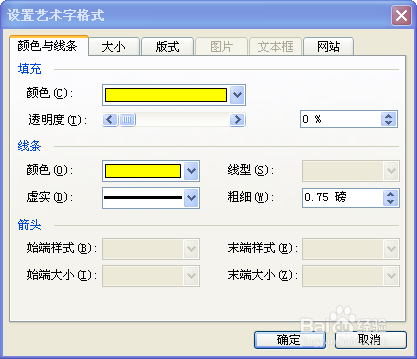
13、版式,选择为“浮于文字上方”。
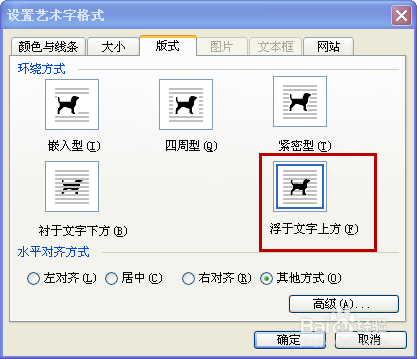
14、把福字拖进红色菱形中,调整好。

15、大小,选择旋转角度为180度。
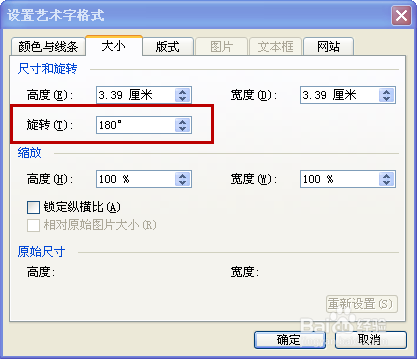
16、成功完成倒福的制作了,祝福大家都福到,运到!
